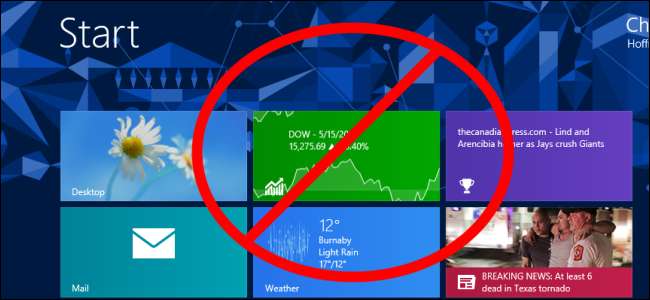
따라서 데스크톱이나 노트북에서 Windows 8을 사용하고 있습니다. Microsoft는 Windows 8을 OS 전체에 걸쳐 서비스 가능한 데스크톱 운영 체제로 전환하는 데 필요한 조정을 분산하여이를 더 어색하게 만들기 위해 나섰습니다.
터치없이 기존 데스크톱 또는 노트북에서 Windows 8을 사용할 때 Windows 8의 불편 함을 줄이는 데 필요한 모든 팁을 모아이 변환을 최대한 쉽게 만듭니다.
파일 연결 변경
기본적으로 Windows 8은 이미지, 비디오, 음악 및 PDF 파일을 포함 된 전체 화면 Modern 앱과 연결합니다. 바탕 화면에서 파일을 두 번 클릭하면 열려있는 프로그램이 숨겨져 있고 작업 표시 줄이 보이지 않는 최신 환경으로 즉시 이동합니다.
새로운 모던 인터페이스가 마음에 든다고하더라도 데스크톱을 사용할 때는 매우 투박합니다. Microsoft는 데스크톱에 대해 별도의 파일 연결을 제공하지 않으므로 시스템의 파일 연결을 데스크탑 프로그램으로 변경 .
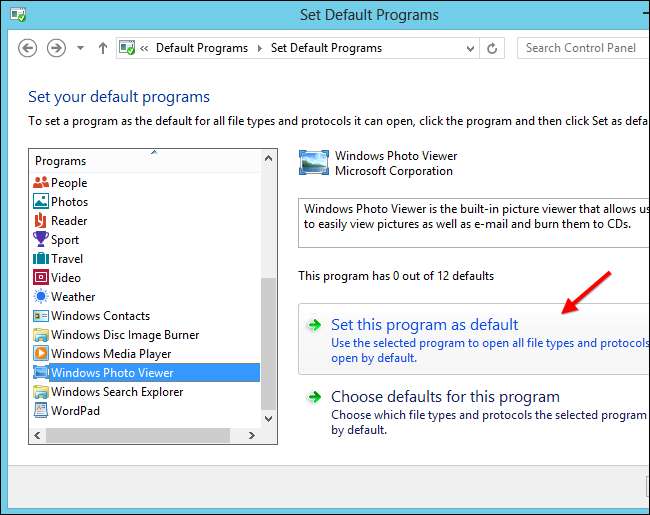
매력없이 종료
포함 된 매력은 더 많은 시간이 걸리고 어색한 방법입니다. Windows 8 PC 종료 또는 재부팅 . 참을 건너 뛰고 더 쉬운 방법으로 PC를 종료하십시오.
- 바탕 화면 배경을 클릭하고 Alt + F4를 눌러 Windows 종료 대화 상자를 엽니 다.
- Ctrl + Alt + Delete를 누르고 시스템 종료 버튼을 사용합니다.
- 특별한 종료 바로 가기 만들기 시작 화면에 고정하거나 바탕 화면에 배치 할 수 있습니다.
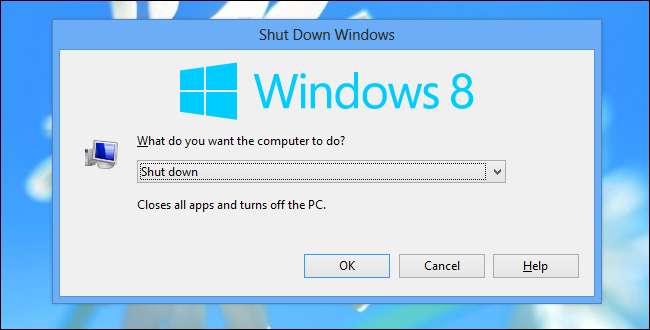
시작 메뉴 설치
현재의 소문이 믿어 진다면 Microsoft조차도 Windows 8에서 시작 단추를 제거하는 것이 실수라는 것을 알고 있습니다. Windows 8.1에서 어떤 형태로든 다시 가져올 것입니다. 그때까지는 시작 화면을 사용할 필요가없고, 프로그램, 설정 및 파일에 대한 범용 검색을 한 곳에서 복원하고, 더 쉬운 종료 및 다시 시작 옵션에 액세스 할 수있는 시작 메뉴를 설치할 수 있습니다.
체크 아웃 Windows 8 용 타사 시작 메뉴 모음 귀하에게 적합한 시작 메뉴를 찾으십시오.
시작 화면이 마음에 들지만 작업 표시 줄에 액세스 할 수있는 버튼이 있으면 메모리 사용량없이 자신 만의 시작 버튼을 만들 수 있습니다.
시작 버튼을 사용하기 전에 Windows 8의 새 인터페이스를 채택하려는 경우 Windows 8에서 시작 버튼없이 생활하기위한 가이드 .
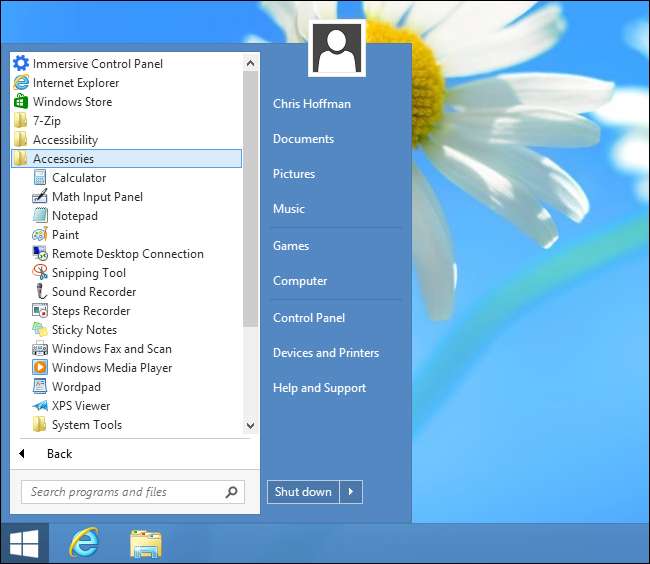
참 및 핫 코너 비활성화
Charms 및 앱 전환기는 최신 앱을 사용하지 않는 데스크톱에서 방해가 될 수 있습니다. 마우스를 화면의 왼쪽 상단 모서리로 이동하면 최신 앱용 앱 전환기를 표시하는 '핫 코너'가 활성화됩니다. 화면의 오른쪽 상단 또는 하단 모서리 근처로 마우스를 이동하면 매력 페이드 인을 시작합니다.이 도구를 사용하지 않으면 데스크톱을 사용하는 동안 방해가되어 귀찮게 할 수 있습니다. 결국 많은 매력 기능이 데스크톱에서도 작동하지 않습니다.
시작 메뉴를 설치 한 경우 시작 메뉴에서 핫 코너를 비활성화 할 수 있습니다. 당신은 또한 수 레지스트리 해킹으로 핫 코너 및 매력 비활성화 .
이러한 핫 코너를 비활성화 한 후에도 단축키로 참 또는 앱 전환기에 액세스 .

데스크탑으로 부팅 활성화
마이크로 소프트는 데스크탑으로의 부팅을 어렵게 만들기 위해 노력했습니다. 로그인 할 때마다 새로운 시작 화면을보고 Windows 스토어 앱, Windows 태블릿 및 Windows 휴대폰을 구입하도록 권장합니다.
시작 메뉴를 설치 한 경우 시작 메뉴에 기본 제공 부팅-데스크톱 옵션이있을 수 있습니다. 그렇지 않은 경우 로그인 할 때 일종의 "데스크톱 표시"작업이 실행되는지 확인해야합니다. 예약 된 작업을 통해 데스크탑으로 부팅 가능 또는 시작 폴더에 적절한 바로 가기를 배치합니다.

잠금 화면 숨기기
Windows 8의 잠금 화면은 태블릿에서 집에 더 가깝기 때문에 로그인 할 때마다 추가 키를 눌러야합니다. 잠금 화면을 건너 뛰고 컴퓨터를 사용할 때마다 로그인하는 업무로 바로 이동하려면 비활성화 할 수 있습니다. 전적으로.
당신은 레지스트리 해킹을 사용하여 잠금 화면 비활성화 . Windows 8 Professional 버전이있는 경우 비활성화 할 수 있습니다. 그룹 정책을 통한 잠금 화면 대신.
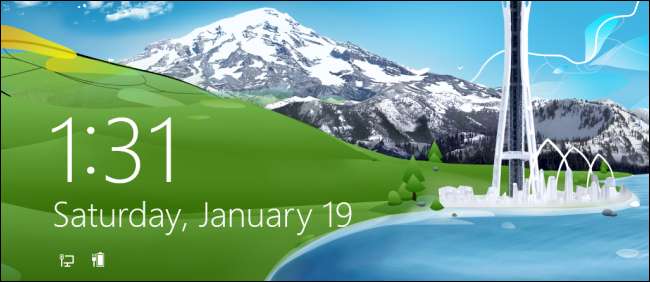
바라건대 Windows 8.1은 두 환경이 더 원활하게 작동하여 데스크톱 사용자에게이 모든 조정없이 더 좋은 경험을 제공하기를 바랍니다. 우리는 기다려야 할 것입니다. 그동안 이러한 조정이 필요합니다.
안타깝게도 이전에 Metro로 알려진 새로운 인터페이스를 모두 제거 할 방법은 없습니다. 예를 들어 시스템 트레이에서 Wi-Fi 아이콘을 클릭하면 Windows 7 스타일의 네트워크 메뉴가 표시되지 않습니다.







